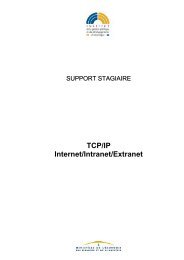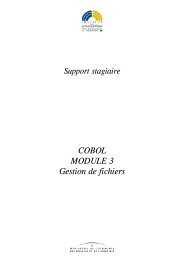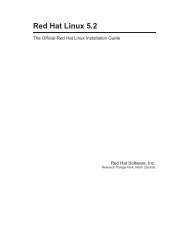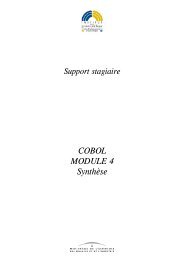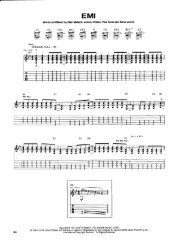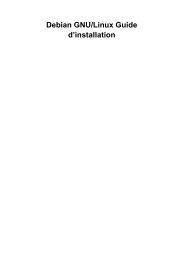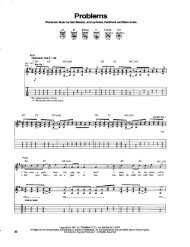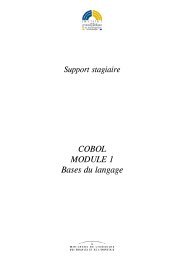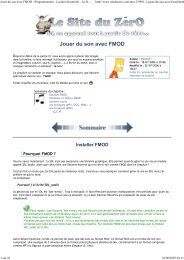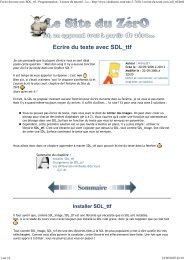Guide de Survie du Débutant sous Linux - resoo.org
Guide de Survie du Débutant sous Linux - resoo.org
Guide de Survie du Débutant sous Linux - resoo.org
Create successful ePaper yourself
Turn your PDF publications into a flip-book with our unique Google optimized e-Paper software.
Voir l'écran <strong>de</strong> l'autre (avec VNC)Une fois en réseau TCP/IP, que ce soit en local ou à distance, vous pouvez utiliser VNC,un superbe free software multi−plates−formes, qui vous permet <strong>de</strong> voir Windows dans unefenêtre <strong>de</strong> <strong>Linux</strong> ou le contraire.Si l'écran <strong>de</strong> Windows est assez facile à voir (vncviewer 192.168.0.1:0), il est pluscompliqué <strong>de</strong> dire à <strong>Linux</strong> quel écran on veut qu'il exporte. Le lancement par défaut <strong>de</strong> VNCserveur (vncserver)<strong>sous</strong> <strong>Linux</strong> exporte une fenêtre où... il ne se passe rien ! On peutobtenir quelque chose en faisant export DISPLAY=:1 (si l'affichage 1 est celui utilisé parVNC, voir en faisant ps aux|grep Xvnc) avant <strong>de</strong> lancer les programmes.Si vous avez un fichier .vnc/xstartup dans votre home <strong>du</strong> genre :#!/bin/shexec /etc/X11/xinit/xinitrc &xsetroot −solid greyxterm −geometry 80x24+10+10 −ls −title "$VNCDESKTOP Desktop" & #facultatifstartk<strong>de</strong> &vous pourrez exporter un vrai KDE. À ce moment, vous pouvez l'afficher en local avecl'option « −shared » (ex : vncviewer −shared 192.168.0.1:1). Cela vous permet <strong>de</strong> lancer unclient sur une machine distante avec la même comman<strong>de</strong>. De plus, on peut voir plusieursserveurs <strong>de</strong>puis un même poste client.Sur KDE 3.1, il y a une interface graphique pour VNC qui se trouve dans le centre <strong>de</strong>configuration, item Iternet et réseau. L'utilisation est très intuitive : quelques clicssuffisent à partager un bureau en cours d'utilisation grace à un envoi <strong>de</strong> mail automatisé.Configurer InternetIl existe plein <strong>de</strong> métho<strong>de</strong>s, allant <strong>du</strong> simple script (Aaargh !) au mo<strong>de</strong> graphique.KDE propose un numéroteur appelé kppp, très simple <strong>de</strong> configuration (numéro <strong>de</strong> téléphone,DNS, serveur pop...), mais qui fournit un script par défaut qui ne fonctionne pastoujours. Il faut parfois éditer un script personnel <strong>du</strong> genre :« Expect oginID votreloginexpect wordpassword votremot<strong>de</strong>passe »<strong>Gui<strong>de</strong></strong> <strong>de</strong> <strong>Survie</strong> <strong>du</strong> Débutant <strong>sous</strong> <strong>Linux</strong>Dans les versions actuelles, il faut commenter (« # ») le mot « lock » dans/etc/ppp/options.Sinon, Redhat propose un « netcfg » très simple et très efficace.−Onglet « Names », ajoutez les IP <strong>de</strong> votre provi<strong>de</strong>r.−Onglet « hosts » : l'IP et le nom <strong>de</strong> votre provi<strong>de</strong>r−Onglet « interfaces », « add » (choisissez ppp), puis le numéro <strong>de</strong> téléphone <strong>de</strong> votreprovi<strong>de</strong>r, votre login et votre password.Une fois configuré, il suffit <strong>de</strong> cliquer sur l'onglet « interfaces », ligne ppp0, bouton« activer ».Autre métho<strong>de</strong> pour se connecter, une fois la configuration effectuée : ifup ppp0. Sedéconnecter : ifdown ppp0. Bien plus rapi<strong>de</strong> que <strong>de</strong> lancer un connecteur graphique.20.03.2003 20:58:32 81/100